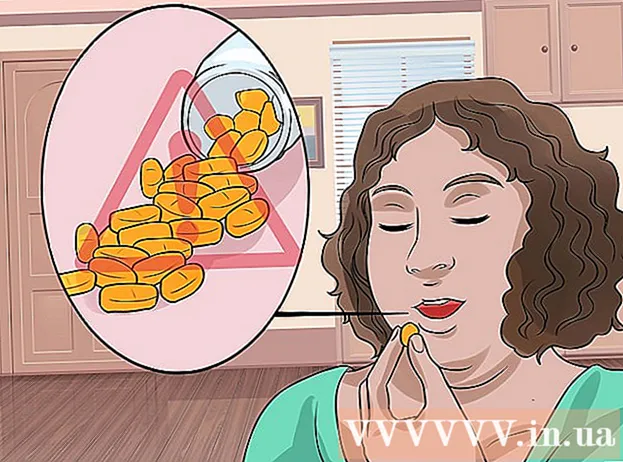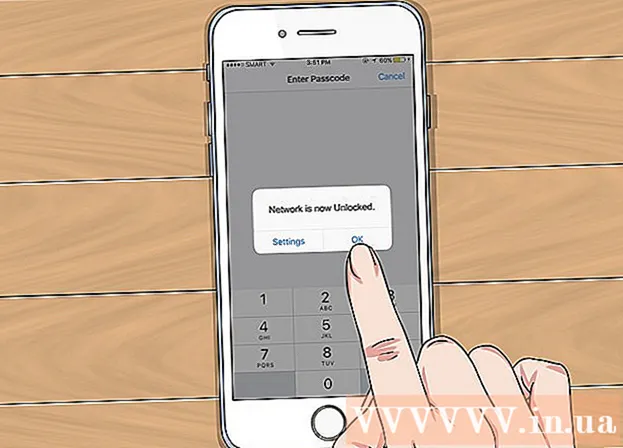Аутор:
Louise Ward
Датум Стварања:
6 Фебруар 2021
Ажурирати Датум:
1 Јули 2024

Садржај
Овај викиХов вас учи како да користите мобилни пакет података вашег мобилног оператера за преузимање иПхоне апликација из Апп Сторе-а када нема Ви-Фи везе.
Кораци
Метод 1 од 3: Преузмите на иПхоне
Отворите одељак Подешавања на иПхоне-у. Апликација има сиву икону зупчаника на почетном екрану.

Кликните ВИ-ФИ. Ова опција се налази на врху менија Подешавања.
Превуците прекидач ВИ-ФИ на Искључено (бело) да бисте искључили Ви-Фи на иПхоне-у. Телефон ће изгубити интернет везу док га не укључите Мобилни подаци (Мобилни подаци).

Притисните дугме за повратак у горњем левом углу екрана и вратићете се у мени Подешавања.
Кликните Целлулар. Ова опција је одмах испод одељка Ви-Фи у подешавањима.

Превуците прекидач Мобилни подаци до Укључено (зелено). Након укључивања мобилних података, моћи ћете да користите план мобилног преноса података свог мобилног оператера за повезивање на Интернет када нема Ви-Фи мреже.
Померите се надоле и превуците прекидач Продавница апликација до Укључено (зелено). Ова опција налази се под насловом КОРИШЋЕЊЕ ЋЕЛИЈСКИХ ПОДАТАКА ЗА (Коришћење ћелијских података за). Ово ће вам омогућити да користите план мобилног оператера за прегледање Апп Сторе-а и преузимање апликација на иПхоне када нема Ви-Фи мреже.
Притисните дугме Почетна на иПхонеу. Ово дугме је кружно, налази се испод екрана. Изаћи ћете из поставки и вратити се на почетни екран.
Отворите Апп Сторе. Апликација Апп Сторе има бели симбол А у зеленом оквиру на почетном екрану.
Пронађите апликацију коју желите да преузмете. Можете да прегледате картице Изабран (Понуда), Категорије (Категорија) и Топ листе (Врхунске апликације) на траци са алаткама на дну екрана или можете да користите функцију Претрага (Претражи) да бисте пронашли потребну апликацију у Апп Сторе-у.
Преузимање почиње. Преузмите апликације као што бисте то обично радили са Ви-Фи везом. Када у Апп Сторе-у није омогућен Ви-Фи и мобилни подаци за Апп Сторе, иПхоне користи интернет план мобилног оператера за преузимање апликација. реклама
2. метод од 3: Преузмите апликацију на рачунар
Отворите Сеттингс на иПхоне-у. Апликација има сиву икону зупчаника на почетном екрану.
Кликните Целлулар.
Превуците прекидач Мобилни подаци до Укључено (зелено). Након укључивања мобилних података, моћи ћете да користите план мобилног преноса података свог мобилног оператера за повезивање на Интернет када нема Ви-Фи мреже.
Кликните Персонал Хотспот (Лична жаришна тачка). Лична приступна тачка вам омогућава да делите интернет везу свог телефона са уређајима у близини путем Ви-Фи-ја, Блуетоотх-а или УСБ-а. Рачунар ће се повезати на Интернет преко иПхоне-а и користити мобилни пакет података мобилног оператера.
Превуците прекидач Персонал Хотспот до Укључено (зелено).
- Ако је Ви-Фи на иПхонеу искључен, од вас ће се тражити Укључите Ви-Фи (Ви-Фи укључен) или Користите само Блуетоотх и УСБ (Користите само Блуетоотх и УСБ).
Повежите рачунар са иПхоне-ом.
- Ако желите да се повежете путем ВИ-ФИПронађите и изаберите иПхоне у Ви-Фи подешавањима на рачунару.
- Ако користиш БлуетоотхПрво треба да упарите иПхоне са рачунаром. Затим пронађите и одаберите свој иПхоне у Ви-Фи подешавањима на рачунару.
- Ако користите кабл УСБ, прво прикључите иПхоне у рачунар. Затим пронађите и одаберите свој иПхоне са листе мрежних услуга у подешавањима рачунара.
Отворите иТунес на рачунару. Можете да преузмете иПхоне апликације из Апп Сторе-а на рачунар помоћу иТунес-а.
Преузмите апликације из иТунес Апп Сторе-а као и обично. иТунес вам омогућава да претражујете иПхоне Апп Сторе на рачунару и преузимате апликације да бисте их касније синхронизовали са иПхонеом. ИПхоне ће постати лична Интернет приступна тачка вашег рачунара, а мобилни пакет за пренос података који пружа ваш оператер користиће се за преузимање апликација.
Синхронизујте иПхоне са иТунес-ом. Ако ваш иПхоне није подесио аутоматску синхронизацију са рачунаром, мораћете да га синхронизујете ручно. Кликните иПхоне икона Кликните на дугме Репродукуј у иТунес-у Апликације (Апликација) у левом менију за навигацију кликните на дугме Инсталирај (Инсталирај) поред апликације и кликните Применити (Примени) у доњем десном углу иТунес-а.
- Ако имате проблема са синхронизацијом иПхоне-а са рачунаром, погледајте више на мрежи како се синхронизује са УСБ-ом или Ви-Фи-јем.
3. метод од 3: Аутоматски ажурирајте апликације када Ви-Фи није доступан
Отворите Сеттингс на иПхоне-у. Апликација има сиву икону зупчаника на почетном екрану.
Померите се надоле и тапните иТунес и Апп Сторе.
Превуците прекидач Ажурирања до Укључено (зелено). Ова опција је испод наслова АУТОМАТСКА ПРЕУЗИМАЊА (Аутоматско преузимање). иПхоне ће аутоматски преузети исправке за апликације на вашем уређају.
Превуците прекидач Користите мобилне податке (Коришћење мобилних података) у положај Укључено (зелено). иПхоне ће користити мобилни пакет података вашег мобилног оператера за аутоматско преузимање ажурирања апликација.
- иПхоне ће и даље користити Ви-Фи за преузимање исправке ако је повезан на Ви-Фи. Мобилни подаци ће се користити само када нема доступне Ви-Фи мреже.
Упозорење
- Не можете да преузмете апликације из Апп Сторе-а без Ви-Фи-ја ако је преузета датотека већа од 100 МБ. Ово је ограничење софтвера постављено од иПхоне-овог иОС-а и не може се повећати.
- Неки оператери онемогућавају функцију личне приступне тачке у свом податковном пакету или / и у подешавањима уређаја.
- иТунес Апп Сторе се разликује од Мац Апп Сторе-а. Можете да преузмете иПхоне апликацију на иТунес и синхронизујете са иПхонеом касније.
- Морате бити пријављени на свој Аппле ИД да бисте могли да укључите аутоматска ажурирања.